Rechercher du texte dans plusieurs fichiers PDF

L'utilisation des fichiers PDF a augmenté dans la plupart des organisations car il s'agit du (PDF file)format de fichier(file format) préféré pour le partage de documents. La raison derrière cela est que le fichier PDF(PDF file) est verrouillé et que personne d'autre ne peut modifier ou modifier le contenu du fichier PDF(PDF file) . Ainsi, aucun dommage accidentel ou indésirable ne peut être causé au format PDF(PDF format) , dans lequel le document Word(Word document) , n'importe qui peut apporter des modifications. Il est devenu une pratique courante parmi les gens d'utiliser des fichiers doc PDF(PDF doc) pour leurs rapports, rapports annuels, études universitaires, manuels d'utilisation, etc.
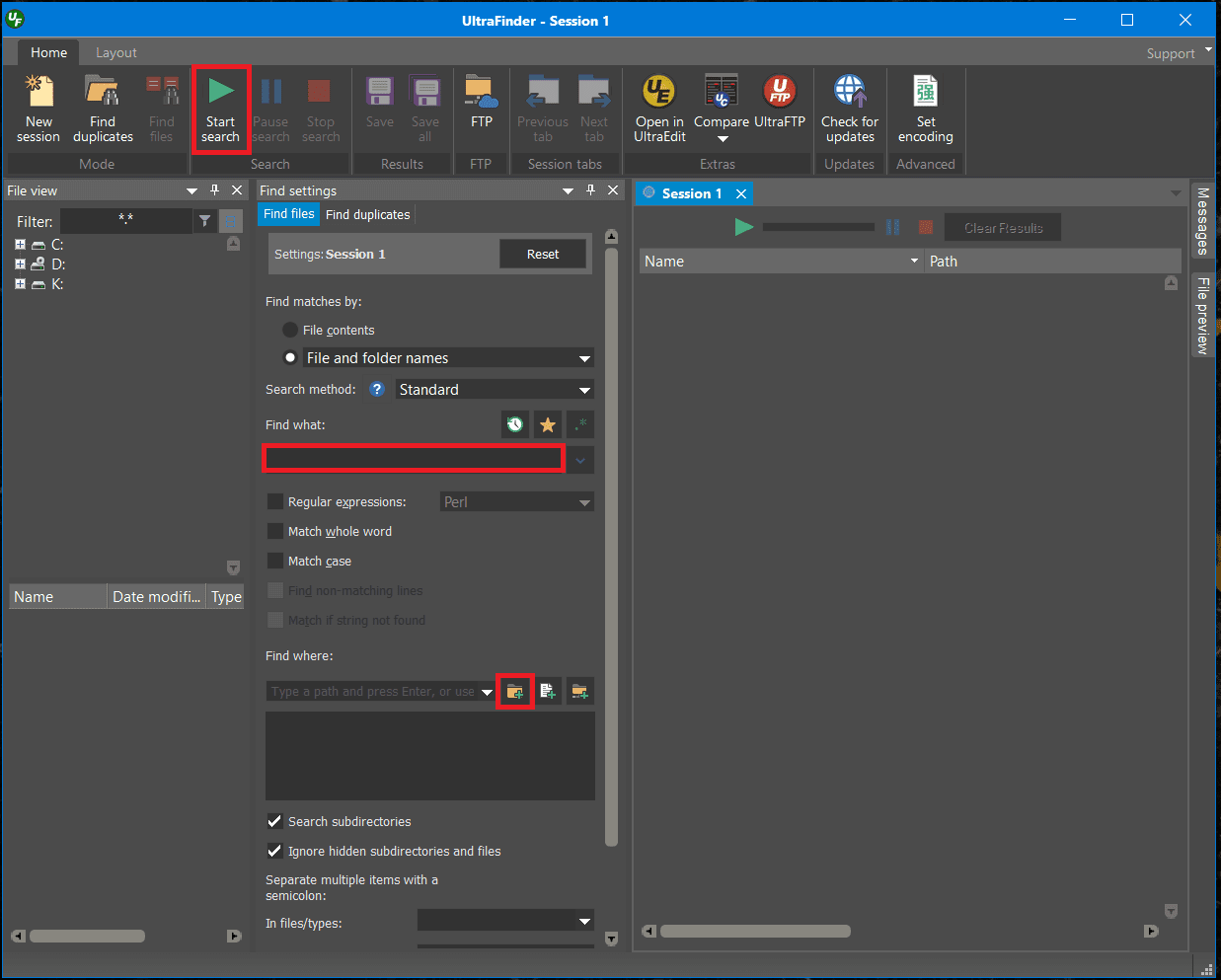
Mais que se passe-t-il si vous traitez plusieurs fichiers PDF en même temps et souhaitez rechercher un sujet particulier parmi eux ? Allez-vous ouvrir chaque fichier PDF un(PDF file one) par un et rechercher un sujet particulier ? Croyez(Believe) -moi, cette approche prendrait beaucoup de temps et n'en vaut pas la chandelle. Alors maintenant la question se pose, quelle est l'alternative? Eh bien(Well) , ne vous inquiétez pas, dans cet article, nous énumérerons différentes méthodes pour rechercher du texte dans plusieurs fichiers PDF . Sur un PC Windows(Windows PC) , la recherche d'un sujet particulier est plus facile sous un document Word(Word document) car Windows indexe tout le texte à l'intérieur du fichier Word,(Word file) mais il n'en va pas de même pour(PDF)Fichiers PDF .
Rechercher du texte dans plusieurs fichiers PDF(Text Inside Multiple PDF Files)
Méthode 1 : Utilisation d' Adobe Acrobat Reader
Adobe Reader est l'outil le plus couramment utilisé pour accéder aux fichiers PDF sur (PDF)un PC Windows(Windows PC) . Donc, pour ouvrir des fichiers PDF sur votre PC, vous devez d'abord télécharger et installer Adobe Acrobat Reader(download & install Adobe Acrobat Reader) . Afin de rechercher un sujet ou un texte(topic or text) à partir de plusieurs fichiers PDF , vous devez utiliser la fonction " Recherche Adobe PDF(Adobe PDF search) ".
1. Pour ouvrir la boîte de recherche avancée(Advanced Search Box) , vous devez accéder à la section Modifier( Edit) et sélectionner Recherche avancée(Advanced Search) dans le menu ou simplement appuyer simultanément sur les touches « SHIFT+CTRL+F ».

2. Ensuite, entrez le terme de recherche(search term) (ou le sujet) que vous recherchez dans la zone de recherche(Search box) . Choisissez l' option « Tous les documents PDF dans(All PDF Documents in) » sous la rubrique «(heading “) Où(Where) souhaitez-vous effectuer la recherche ».

3. Naviguez maintenant jusqu'à l'emplacement de tous les fichiers PDF stockés dans un répertoire particulier et sélectionnez(directory and select) cet emplacement, puis cliquez sur le bouton Rechercher. (Search button. )
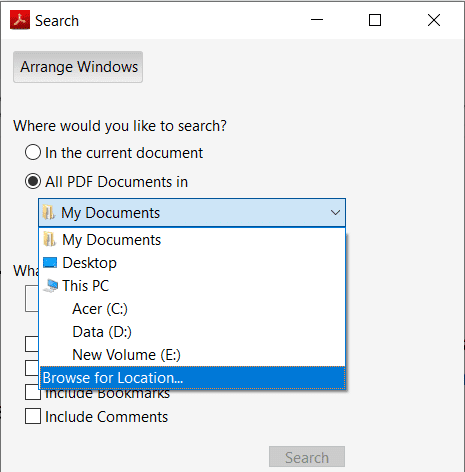
Remarque : Vous pouvez également sélectionner d'autres critères de filtre de recherche tels que (search filter)Inclure les commentaires(Include Comments) , Respecter la casse(Case-sensitive) , etc. Si vous ne voyez pas les filtres de recherche(search filter) , cliquez sur le lien Afficher plus d'options(Show More Options) en bas du panneau.
4. Vous pouvez ensuite consulter les résultats lorsqu'ils apparaissent sur votre écran.
Méthode 2 : rechercher du texte dans plusieurs fichiers PDF à l'aide de (PDF)Foxit Reader
Comme Adobe Acrobat Reader , ce logiciel est également utilisé pour accéder aux fichiers PDF . Foxit Reader possède certaines fonctionnalités avancées en raison desquelles les utilisateurs préfèrent l'utiliser au lieu d' Adobe Acrobat Reader . Si vous avez déjà installé Foxit Reader(installed Foxit Reader) , vous pouvez suivre les étapes ci-dessous pour trouver le texte que vous recherchez dans plusieurs fichiers PDF :
1. Ouvrez Foxit Reader sur votre système.
2. Cliquez sur l' icône de recherche de dossier dans le (folder search)coin supérieur droit(right corner) de la zone de recherche(search box) .
3. Une fenêtre contextuelle s'ouvre sur le côté droit de l'écran. Choisissez Tous les documents PDF dans(All PDF Documents in) et sélectionnez le répertoire(Directory) dans lequel vous souhaitez rechercher les multiples fichiers PDF .

4. Ensuite, tapez le mot-clé(type the Keyword) que vous souhaitez rechercher et cliquez sur le bouton Rechercher(Search) .
5. Vous pourrez voir le résultat de recherche(search result) souhaité sur votre écran.
A lire également : (Also read:) Correction Impossible(Fix Unable) d'ouvrir les fichiers PDF dans (PDF)Internet Explorer
Méthode 3 : Rechercher du texte dans plusieurs fichiers PDF à l'aide d' (PDF)Ultrafinder
Ultrafinder est le meilleur outil de recherche(search tool) avec une fonction de recherche avancée(advance search feature) . Vous pouvez rechercher le contenu même si vous ne parvenez pas à trouver le fichier PDF(PDF file) dans votre lecteur ou si vous avez oublié le nom de fichier du PDF . Mais vous devez vous souvenir du contenu du fichier PDF(PDF file) que vous souhaitez rechercher.
Pour rechercher du texte dans plusieurs PDF , suivez les étapes ci-dessous :
1. Téléchargez et installez Ultrafinder à partir de ce lien(from this link) .
2. Ouvrez l' application Ultrafinder .
3. Accédez à l'option Rechercher un fichier(Find File) sous l' onglet Paramètres de recherche.(Find settings)
4. Sélectionnez maintenant le bouton radio Contenu du (radio button)fichier(File contents) si vous souhaitez rechercher dans le contenu des fichiers PDF ou sélectionnez l'option Noms de fichiers et de dossiers(File and folder names ) si vous souhaitez rechercher dans les fichiers ou dossiers de votre ordinateur.
5. Dans notre cas, sélectionnez le bouton radio(radio button) Contenu du fichier(File contents) et saisissez votre requête de recherche(search query) (ou un sujet ou un titre particulier) sous la zone de recherche (Find)Rechercher(search box) .
6. Cliquez maintenant sur l' icône Ajouter un dossier(Add Folder icon) sous la barre de recherche (search bar)Rechercher où(Find Where) pour choisir le lecteur(Drive) dans lequel vous souhaitez rechercher le contenu sous plusieurs fichiers PDF .

7. Dans la liste déroulante In files/types sélectionnez *.pdf .
8. Après avoir suivi l' étape ci-dessus, cliquez(step click) sur le bouton Démarrer la recherche(Start search button) pour rechercher le fichier comme indiqué ci-dessous.
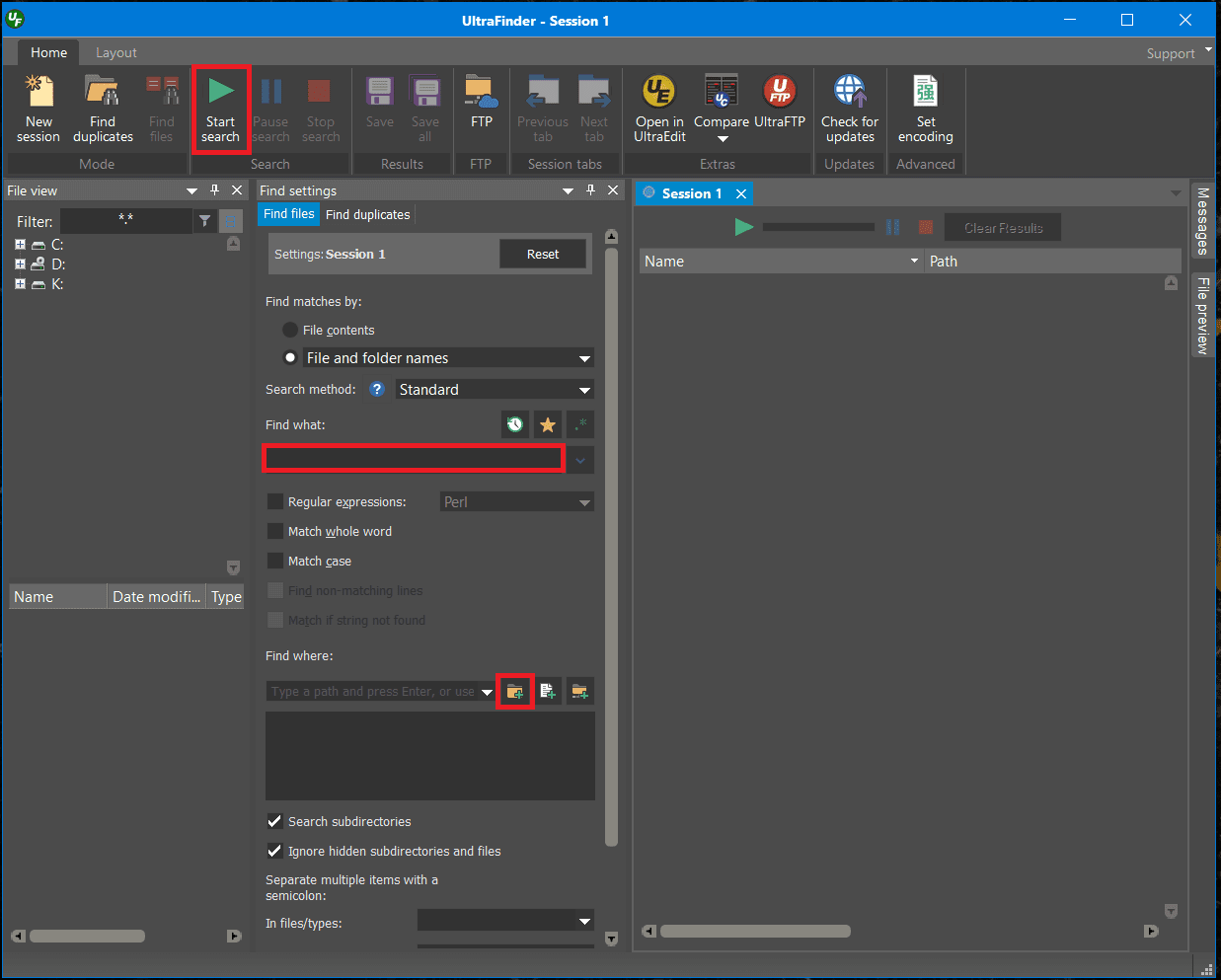
Voilà, votre résultat de recherche(search result) sera affiché sous l' onglet Session(Session tab) sur le côté droit de la fenêtre.
Méthode 4 : Utiliser SeekFast
SeekFast , d'autre part, est une très bonne application pour rechercher un terme particulier dans plusieurs fichiers PDF .
1. Vous pouvez facilement télécharger seekFast à partir d' ici(here) .
2. Ensuite, ouvrez l'application et tapez votre requête(search query) de recherche dans la zone de recherche(search box) , présentez le haut de la fenêtre SeekFast(SeekFast window) .
3. Sous la zone de recherche(search box) , cliquez sur le bouton Parcourir et naviguez(Browse button and navigate) jusqu'au dossier où résident vos fichiers PDF . Sélectionnez ce dossier particulier et cliquez sur (folder and click) OK.
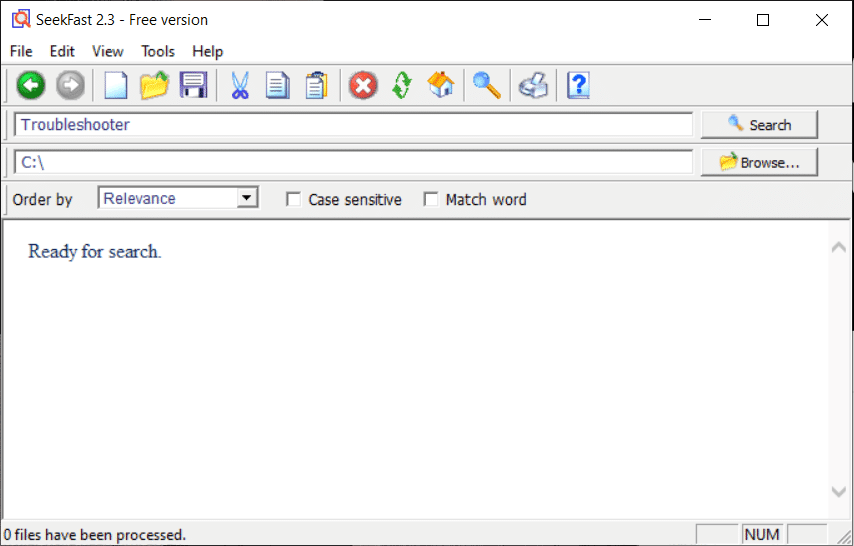
4. Enfin, cliquez sur le bouton Rechercher(Search) .
Méthode 5 : rechercher du texte dans plusieurs fichiers PDF à l'aide de la (PDF)recherche Windows(Windows Search)
Bien que les fichiers PDF ne soient pas indexés par l' Explorateur de fichiers Windows(Windows File Explorer) , vous pouvez toujours utiliser la recherche Windows(Windows search) pour rechercher du texte dans plusieurs fichiers PDF . Tout ce que vous avez à faire est d'autoriser l' indexation des fichiers PDF dans (PDF)Windows Search . Pour ce faire, suivez les étapes ci-dessous :
1. Accédez à la barre de recherche du menu Démarrer(Start Menu Search Bar) et recherchez les options d'indexation( Indexing options) . Cliquez(Click) sur le résultat de la recherche(search result) pour l'ouvrir.

2. La fenêtre des options d'indexation apparaîtra, cliquez sur le bouton Avancé( Advanced) .

3. Maintenant, passez à l' onglet Types de fichiers(File) , faites défiler vers le bas et recherchez l' option PDF(PDF option) . Cochez l'(Checkmark the PDF) option PDF et sélectionnez le bouton radio Propriétés de l'index et contenu du fichier(select the Index Properties and File Contents radio button) en bas, puis cliquez sur OK.

4. Ensuite, vous devez ajouter les dossiers PDF dans la (PDF)liste d'index(index list) . Pour cela, cliquez sur le bouton Modifier(Modify) puis choisissez le dossier où se trouvent vos PDF et cliquez sur le bouton OK . Cela ajoutera avec succès les dossiers sélectionnés pour l'indexation des fichiers PDF .
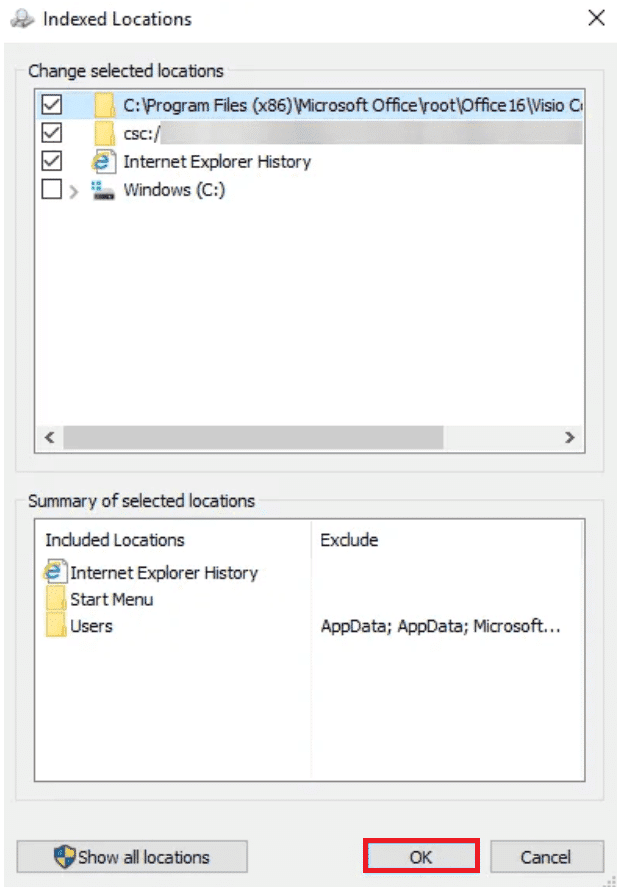
5. Une fois l'indexation des fichiers PDF terminée, vous pouvez rechercher le sujet ou le texte(topic or text) particulier dans plusieurs fichiers PDF à la fois à l'aide de la (PDF)recherche dans l'explorateur de fichiers(File Explorer Search) .
Remarque : (Note: )Assurez(Make) - vous que tout ce que vous recherchez dans les fichiers PDF est enregistré au format texte, car si le contenu est au format image,(image format) vous ne pourrez pas rechercher un texte ou un contenu(text or content) particulier à l'aide de l'une des méthodes ci-dessus. En fait, si le contenu est au format image(image format) , personne ne peut vous aider à rechercher quoi que ce soit dans ces fichiers PDF .
A lire également :(Also Read:) Comment insérer un PDF dans un document Word(Word Document)
Les personnes qui traitent généralement plusieurs fichiers PDF,(PDF file) telles que les universitaires, les chercheurs, etc., peuvent facilement trouver le sujet et le texte(topic & text) requis dans plusieurs fichiers PDF(PDF file) . Ils peuvent facilement parcourir le processus de recherche d'un fichier PDF volumineux et trouver (search process)le(PDF file) texte exact dans le fichier PDF en question(PDF file) .
Espérons que les méthodes mentionnées ci-dessus vous aideront à trouver facilement votre texte dans plusieurs fichiers PDF . Cependant, vous devrez parfois utiliser une application tierce pour vous aider à exécuter la fonction ci-dessus avec succès.
Related posts
Comment rechercher du texte dans plusieurs fichiers PDF à la fois
Comment renommer Multiple Files dans Bulk sur Windows 10
Sync Multiple Google Drive Accounts à Windows 10
Comment vérifier Integrity de Game Files sur Steam
Correction Impossible d'imprimer des fichiers PDF à partir d'Adobe Reader
Fix Overwatch FPS Drops Issue
10 Best Android Emulators pour Windows and Mac
Comment installer ou désinstaller OneDrive dans Windows 10
Fix Error TVAPP-00100 sur Xfinity Stream
Comment aller Live sur Discord (2021)
Un Comprehensive Guide à Discord Text Formatting
Comment Delete Win Setup Files dans Windows 10 [Guide]
[Résolu] Microsoft Print à PDF ne fonctionne pas
Comment Fix Steam Ne pas télécharger les jeux
Activer ou désactiver l'indexation de Encrypted Files dans Windows 10
Comment 08997681 en Windows 10
Rechercher dans plusieurs fichiers texte à la fois
Comment 08585672 comme PDF
3 Ways à Combine Multiple Internet Connections
8 Ways à Fix Risk de Rain 2 Multiplayer ne fonctionne pas
